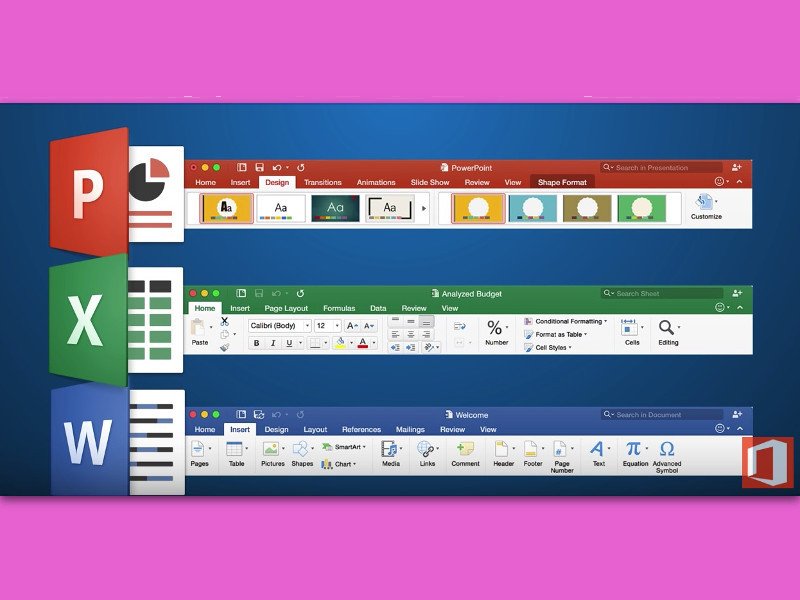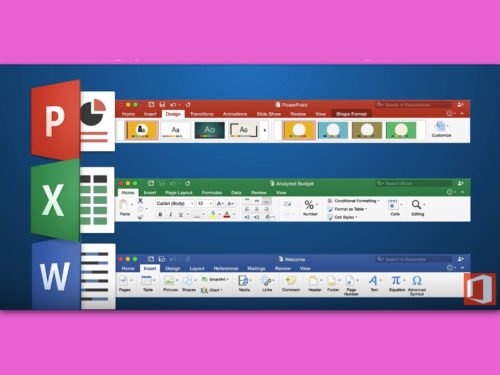Um mehr als ein Element auszuwählen, etwa 2 verschiedene Absätze in Word, 4 Zellen in Excel, 3 Grafiken in PowerPoint oder 10 Dateien im Datei-Explorer, kann entweder [Umschalt] oder [Strg] genutzt werden. Die grundlegenden Schritte funktionieren in Microsoft Office, Windows Explorer und vielen anderen Windows-Programmen. Wir zeigen, wie das klappt.
Um einen zusammenhängenden Bereich auszuwählen, kommt die [Umschalt]-Taste zum Einsatz:
- Einmal auf das erste Element klicken.
- Nun die Taste [Umschalt] gedrückt halten.
- Dann auf das letzte Element, das markiert werden soll, klicken. Alles, was dazwischen liegt, wird ebenfalls ausgewählt.
- Führen Sie eine Aktion wie z. B. die Formatierung durch.
Um nicht zusammenhängende Elemente auszuwählen, wird [Strg] verwendet:
- Klicken Sie auf das erste Element.
- Halten Sie [Strg] gedrückt, und klicken Sie auf die anderen Elemente, um die Auswahl wieder aufzuheben.
- Führen Sie die Aktion aus, um die Arbeit mit dem markierten Bereich zu beenden.
Einige Ideen zum Ausprobieren
- In Office-Programmen wie Word, Excel oder PowerPoint können unter Datei, Öffnen mehrere Dateien ausgewählt werden, um alle diese Dateien gleichzeitig zu öffnen.
- Es lassen sich mehrere Folien im PowerPoint-Foliensortierer auswählen, um einen Übergang anzuwenden.
- Nach dem Markieren von Gruppen von Zellen oder Textabschnitten kann in Excel bzw. Word eine bestimmte Formatierung für die gesamte Markierung auf einmal angewendet werden.
- Wer mehrere Objekte einer Zeichnung auswählt, kann sie gruppieren, verschieben oder gemeinsam ändern.